Windows Hlavní lišta nefunguje v systému Windows 11 – 6 řešení

Zjistěte, co dělat, když hlavní lišta systému Windows nefunguje v systému Windows 11, s seznamem osvědčených řešení a tipů na odstraňování problémů.
Brání vám chyba 0x0003 v používání NVIDIA GeForce Experience? Pokud se potýkáte s tímto problémem, jste na správném místě. Pojďme se ponořit přímo do toho a podívat se, co spouští tento chybový kód a jak jej můžete opravit.
Chyba NVIDIA GeForce Experience 0x0003 se obvykle vyskytuje, když se pokoušíte aktualizovat ovladače pro nově spuštěnou hru.
Tento problém může vyřešit ukončení všech procesů NVIDIA běžících na pozadí. Pokud se jeden z těchto procesů zasekne, může zablokovat i ostatní.
Spusťte Správce úloh .
Poté klikněte na kartu Procesy .
Klepněte pravým tlačítkem myši na aktivní procesy NVIDIA (jeden po druhém).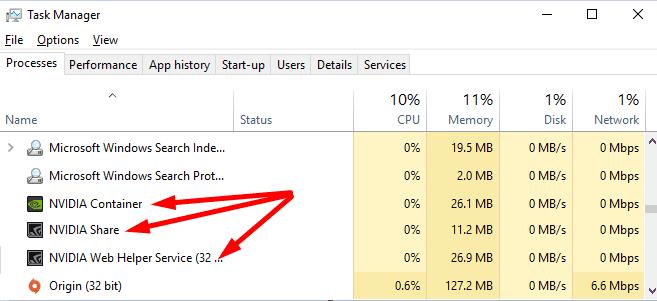
Poté vyberte Ukončit úlohu .
Restartujte počítač a zkontrolujte, zda chyba 0x0003 zmizela.
Zkuste povolit a restartovat všechny služby NVIDIA uvedené v aplikaci Služby. Pokud je s některou ze služeb něco v nepořádku, problém by měl vyřešit restart.
Do vyhledávacího pole systému Windows zadejte „services“.
Poté dvakrát klikněte na aplikaci Služby a spusťte ji.
Přejděte dolů a vyhledejte všechny služby Nvidia dostupné na vašem počítači.
Nejprve se ujistěte, že jejich stav je nastaven na Spuštěno . To znamená, že na vašem zařízení běží příslušné služby.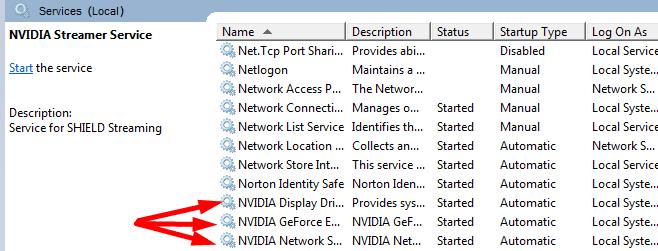
Kliknutím pravým tlačítkem na každou službu NVIDIA otevřete kontextovou nabídku a vyberte možnost Obnovit .
Zkontrolujte, zda chyba 0x0003 přetrvává.
Ostatní uživatelé tento problém vyřešili nastavením typu spouštění pro všechny služby NVIDIA na Ruční . Chcete-li to provést, klepněte pravým tlačítkem myši na službu NVIDIA a vyberte Vlastnosti . Pomocí rozevírací nabídky nastavte Typ spouštění na Ruční .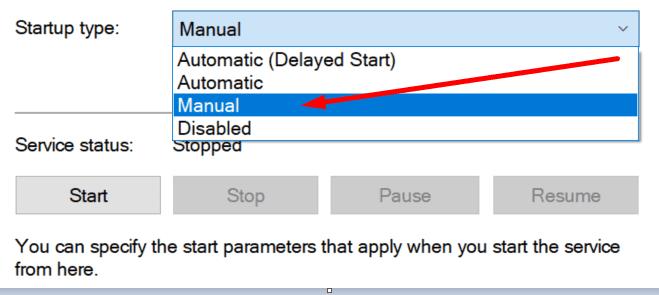
Pokud to uděláte, mějte na paměti, že musíte ručně spustit všechny tyto služby jednu po druhé.
Jiné programy spuštěné na pozadí mohou rušit vaši aplikaci GeForce Experience. Znovu spusťte Správce úloh a zavřete všechny programy a procesy, které aktivně nepoužíváte.
Pokud například při hraní oblíbených her nepotřebujete Microsoft Edge, jednoduše proces zavřete.
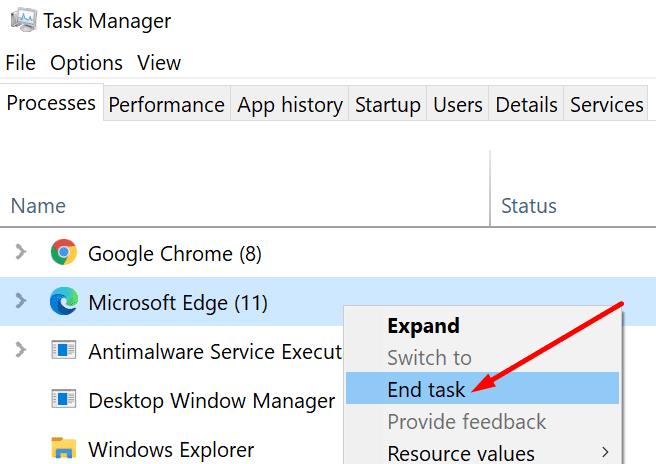
Chyba 0x0003 se může objevit, pokud jste původně nainstalovali NVIDIA na jiný disk, ale poté jste změnili umístění aplikace. Například jste nejprve nainstalovali NVIDIA na disk C:. Ale pak jste upravili svůj registr a přesunuli NVIDIA na disk D:.
Při příští aktualizaci GeForce váš počítač nainstaluje všechny soubory Nvidia na váš disk D. Služba NVIDIA Telemetry Container však bude stále odkazovat na váš disk C:.
Chcete-li tento problém vyřešit, musíte kontejner nasměrovat na správnou jednotku. Můžete buď vše znovu nainstalovat, nebo znovu vyladit registr.
Nebo můžete použít metodu, která je kombinací těchto dvou návrhů.
Nejprve odinstalujte Geforce.
Poté spusťte Editor registru a přejděte do složky HKEY_LOCAL_MACHINE\SOFTWARE\Microsoft\Windows\CurrentVersion.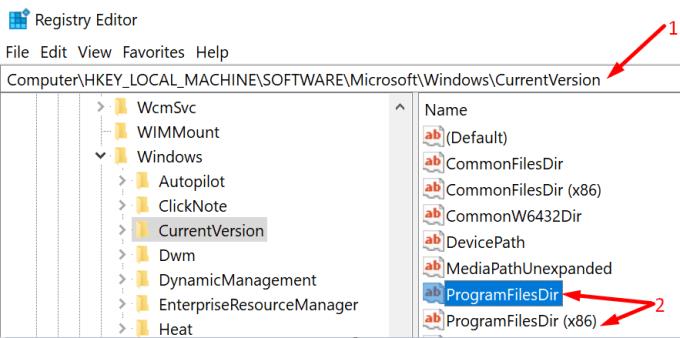
Upravte ProgramFilesDir tak, aby ukazoval z D:\Program Files na C:\Program Files .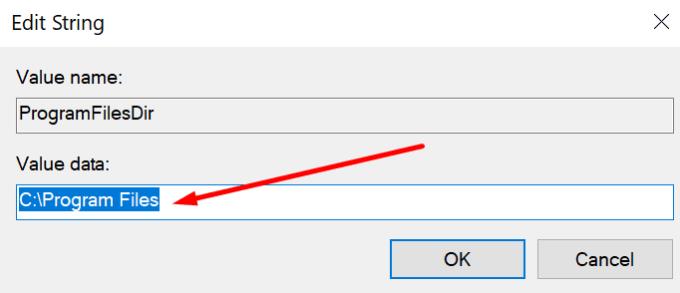
Proveďte totéž pro složku ProgramFilesDir (x86). Musí ukazovat z D:\Program Files (x86) na C:\Program Files (x86).
Restartujte počítač a znovu nainstalujte Geforce Experience na disk C:.
Zjistěte, co dělat, když hlavní lišta systému Windows nefunguje v systému Windows 11, s seznamem osvědčených řešení a tipů na odstraňování problémů.
Přečtěte si tento článek a zjistěte, jak vyřešit problém 'formát souboru není podporován' ve WhatsApp s našimi osvědčenými metodami.
Došlo k neočekávanému problému, který může někdy bránit uživatelům Disney Plus v přihlášení. Zde jsou užitečná řešení k odstranění problémů.
Pokud Microsoft Edge nezjistí platný bezpečnostní certifikát pro webovou stránku, kterou navštěvujete, zablokuje ji.
Zjistěte, co nouzový režim Android dokáže a jak může pomoci vašemu zařízení Android správně fungovat.
Neustále se odpojující a znovu připojující Skype znamená, že vaše síťové připojení není stabilní nebo nemáte dostatečnou šířku pásma.
Pokud váš prohlížeč nemůže navázat spojení s vaší desktopovou aplikací 1Password, aktualizujte počítač, ukončete 1Password a restartujte počítač.
Pokud se 1Password nepodaří ověřit podpis kódu Chromes, vymažte mezipaměť prohlížeče a deaktivujte všechna rozšíření prohlížeče kromě 1Password.
Kamera z vašeho zařízení Android může kdykoli přestat fungovat z různých důvodů. Vyzkoušejte tyto užitečné tipy, jak to napravit.
Pokud se nemůžete přihlásit ke svému účtu QuickBooks, použijte alternativní přihlašovací odkaz. Poté přidejte QuickBooks jako důvěryhodný web a vyprázdněte DNS.
Podívejte se, jak můžete zrychlit svůj počítač a konečně jej zase zrychlit. Získejte tipy, které potřebujete k opravě pomalého počítače.
Pokud Gboard náhodně přestal fungovat, vynucte si ukončení aplikace a restartujte zařízení Android. Ujistěte se, že je Gboard nastaven jako výchozí klávesnice.
Pokud se 1Password nemůže dostat na server, upravte nastavení prohlížeče tak, aby povolil všechny soubory cookie, a aktualizujte verzi prohlížeče.
Thunderbird může někdy vyvolat chybu, která říká, že připojení k e-mailovému serveru bylo resetováno. Problém vyřešíte deaktivací antiviru.
Chcete-li opravit chyby zpracování médií v systému Android, vymažte mezipaměť, zkontrolujte aktualizace, vyjměte kartu SD a zkontrolujte, zda chyba zmizela.
Pokud používáte OneNote pro web, můžete exportovat a importovat pouze soubory uložené na vašem osobním účtu OneDrive.
Aplikace Microsoft Photos může někdy při importu obrázků ze zařízení iPhone zamrznout a selhat. Oprava aplikace by měla pomoci.
Jsou chvíle, kdy Chrome nenabízí žádné vysvětlení, proč se stahování nezdařilo. Ale dobře vám ukážu, jak problém vyřešit.
Existují dva hlavní důvody, proč LastPass nedokáže automaticky vyplnit vaše přihlašovací údaje: buď je funkce zakázána, nebo ji něco blokuje.
Kód chyby c02901df označuje, že desktopová aplikace Microsoft Teams narazila na problém a zhroutila se. K této chybě dochází na počítačích se systémem Windows 10.
V současnosti není možné zakázat anonymní dotazy na živých událostech Microsoft Teams. I registrovaní uživatelé mohou posílat anonymní dotazy.
Spotify může být nepříjemné, pokud se automaticky otevírá pokaždé, když zapnete počítač. Deaktivujte automatické spuštění pomocí těchto kroků.
Udržujte cache v prohlížeči Google Chrome vymazanou podle těchto kroků.
Máte nějaké soubory RAR, které chcete převést na soubory ZIP? Naučte se, jak převést soubor RAR do formátu ZIP.
V tomto tutoriálu vám ukážeme, jak změnit výchozí nastavení přiblížení v Adobe Reader.
Pro mnoho uživatelů aktualizace 24H2 narušuje auto HDR. Tento průvodce vysvětluje, jak můžete tento problém vyřešit.
Microsoft Teams aktuálně nativně nepodporuje přenos vašich schůzek a hovorů na vaši TV. Můžete však použít aplikaci pro zrcadlení obrazovky.
Ukážeme vám, jak změnit barvu zvýraznění textu a textových polí v Adobe Reader pomocí tohoto krokového tutoriálu.
Potřebujete naplánovat opakující se schůzky na MS Teams se stejnými členy týmu? Naučte se, jak nastavit opakující se schůzku v Teams.
Zde najdete podrobné pokyny, jak změnit User Agent String v prohlížeči Apple Safari pro MacOS.


























